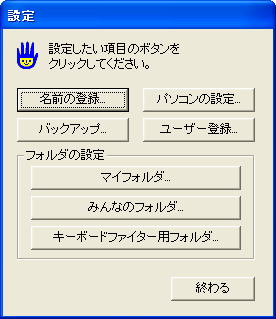| [サポートFAQ] |
■更新日:2003.11.28 - ■情報番号:018082
| 一太郎スマイル2でバックアップしたデータを復元したい |
|
一太郎スマイル2でバックアップしたデータの復元は、以下の手順で行います。
<1>フォルダを確認する
操作手順<1>-2.で確認した各フォルダに、バックアップ時に[バックアップ先]に指定した各フォルダの内容を、Windowsのエクスプローラなどを使用してコピーします。
バックアップしたファイルやフォルダが不要になったので削除したい場合は、次の操作を行います。
一太郎スマイル2で作成したデータをバックアップする方法については、以下のFAQを参照してください。 |
※本情報の内容は、予告なく変更することがあります。
※本情報の一部または全部を無断で転載及び複写することを禁止します。
※記載された会社名、製品名は、弊社または各社の登録商標もしくは商標です。
※弊社の登録商標についてはこちらをご参照ください。
※本情報の一部または全部を無断で転載及び複写することを禁止します。
※記載された会社名、製品名は、弊社または各社の登録商標もしくは商標です。
※弊社の登録商標についてはこちらをご参照ください。